macOS 計算機具有許多可讓您輕鬆使用設備的功能。 其中一項功能是 DS Store,它使計算機能夠在啟動時顯示其文件夾。 但是,如何 刪除 Mac 上的 DS Store 文件? 如果某些操作需要該文件,是否可以從您的計算機中刪除該文件?
幸運的是,如果您想刪除 macOS 計算機上的 DS Store 文件,您會閱讀正確的文章。 我們首先討論什麼是 DS Store 文件。 然後,我們將為您提供 真正最好的 Mac 清潔工具 將其從 macOS 計算機中刪除。
第 1 部分:什麼是 DS Store?第 2 部分:如何刪除 Mac 計算機上的 DS Store 文件第 3 部分:清理您的計算機,包括 DS Store 文件結論
第 1 部分:什麼是 DS Store?
在繼續刪除 Mac 上的 DS Store 文件之前,我們需要一些有關它的背景信息。 DS Store 文件用於幫助您的 macOS 計算機找到執行方法以便在啟動文件夾時顯示文件夾。
DS 商店 文件由 Finder 創建。 這也是在製作 ZIP 文件時創建的。 它詳細介紹了不同類型的信息,例如圖標的位置、特定文件夾的啟動方式、窗口形狀、窗口大小以及窗口上次在桌面上啟動時的位置。
您可能知道 DS Store 文件也可能包含在 macOS 計算機的其他用戶發送給您的存檔中。 通常,這些文件類型不會對您的計算機造成任何損壞。 為避免生成這些文件,您可以採取的一件事是退出 Finder 窗口。
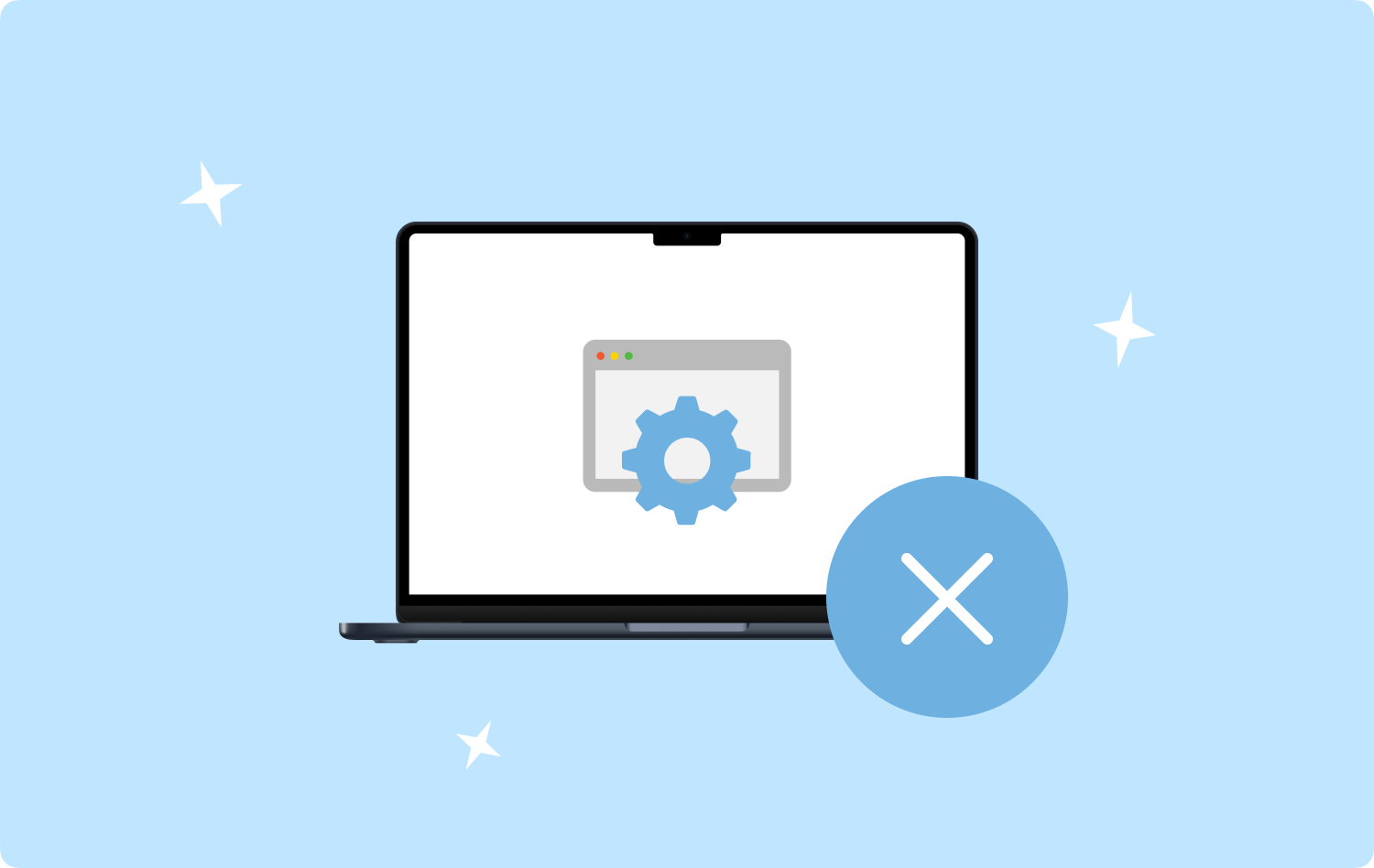
為什麼要刪除這些 DS Store 文件?
該文件不會對您的計算機造成任何損害,那麼您為什麼要從系統中刪除它們呢? 以下是您可能需要考慮的一些原因:
- 顯示設置或首選項應重置為默認版本。
- 當您在 macOS 計算機中啟動特定文件夾時,您的 Finder 窗口行為異常。 實際上,DS Store 文件也可能被損壞。 其症狀是無法顯示圖標、無法對圖標進行排序以及文件和文件夾顯示中的其他錯誤行為。
- 另一個原因是您想要在另一個系統和 macOS 計算機之間傳輸數據。 如果您想將數據移至 Linux 或 Windows 系統,DS Store 文件可能會導致其行為異常。
第 2 部分:如何刪除 Mac 計算機上的 DS Store 文件
請務必注意,在 macOS 計算機上刪除 DS Store 文件非常簡單,而且實施起來完全安全。 您的應用程序、系統進程或其他數據不會發生任何變化。 您必須警惕這樣一個事實:一旦您計算機上的首選項被修改,您的 發現者 窗口將自動創建一個新的 DS Store 文件。
使用 macOS 計算機的終端手動刪除 DS Store 文件時應遵循以下步驟:
- 瀏覽 應用領域 電腦上的文件夾。
- 之後,去吧 實用 然後訪問 終端.
- 找到要刪除其 DS Store 文件的特定文件夾或特定目錄。
- 在您的終端中,輸入“cd”,然後輸入要從中刪除 DS Store 文件的目錄。
- 按 Enter 鍵。
- 之後,輸入以下內容(不帶引號和句點):“尋找 。 –名稱“DS Store” –輸入 f –刪除“。
- 按 Enter 鍵一次。
以下是在 Mac 計算機上刪除 DS Store 文件時應遵循的步驟:
- 選擇應用程序並訪問實用程序。 然後,啟動您的 終端 窗口。
- 鍵入最後不帶引號和句點的命令: “sudo find / -name “DS Store” –深度 –exec rm {} \;”。
- 按 Enter 鍵。
- 如有必要,請輸入 macOS 計算機的管理員密碼。
如何定期自動刪除 DS Store 文件
- 訪問應用程序文件夾並選擇實用程序並啟動 終端.
- 輸入不帶引號和句點的命令:“須藤 crontab –e“。
- 輸入您的 macOS 管理員密碼。
- 在 vi 編輯器中,按鍵盤上的字母“I”一次。
- 之後,輸入命令: “15 1 * * * root find / -name “DS Store” –深度 –exec rm {} \;”。
- crontab 上的上述條目的格式為: “分鐘”“小時”“某月某日”“月”“某周某日”和“用戶命令”。
- 更改值以配置刪除過程發生的日期。
- 您應該通過按鍵盤上的 - EP 鍵一次。 之後,按 SHIFT + Z + Z.

第 3 部分:清理您的計算機,包括 DS Store 文件
TechyCub Mac Cleaner是一款針對 Mac 的優化應用程序,旨在確保您擁有足夠的存儲空間,是您可以用來使您的機器更快、更高效的最佳解決方案。 只需快速點擊幾下鼠標,您就可以使用它來查找並刪除計算機中不需要的文件。
Mac Cleaner
快速掃描您的 Mac 並輕鬆清理垃圾文件。
檢查Mac的主要狀態,包括磁盤使用情況、CPU狀態、內存使用情況等。
只需點擊幾下即可加快您的 Mac 速度。
免費下載
此外,該應用程序還包括許多方便的程序,您可以利用它們來 清理你的 macOS 電腦 並使其運行得更快、更少擁堵。 對於那些尋求快速優化 Mac 的方法的人來說,最好的選擇是 TechyCub 麥克清潔工。
下面是使用步驟 TechyCub Mac 清潔器 刪除 Mac 上的 DS Store 文件:
- 從提供商的網站下載安裝程序後,使用此軟件包在您的 Mac 上安裝該軟件。
- 在您的計算機上安裝該程序後,立即啟動 TechyCub 麥克清潔工。
- 在左側面板中,您可以找到許多可用於增強和優化 macOS 筆記本電腦性能的模塊。 我們將使用一般說明,例如 垃圾清潔劑.
- 然後,按 SCAN 按鈕。 使用該應用程序,您可以找到並刪除任何不必要的系統文件。
- 選擇您要從計算機中刪除的任何文件。 通過選擇 選擇全部,您還可以從出現的列表中選擇所有不相關的信息。
- 之後,選擇 CLEAN 從菜單。
- 等到應用程序顯示消息“清潔完成" 以確認清理 macOS 系統的過程已完成。

人們也讀 如何刪除 Mac 上的應用程序日誌? 如何從 Mac 中刪除 Dropbox 的三種簡單方法
結論
讓您的計算機更快、更高效需要使用 TechyCub Mac 清潔器 刪除 Mac 上的 DS Store 文件,一款針對 Mac 的優化程序,旨在確保您有足夠的存儲空間。 它可以讓您快速找到並刪除計算機中不需要的文件。
